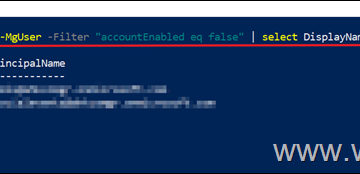Χρειάζεστε μια γρήγορη μετάφραση για ένα μενού, μια συνομιλία ή μια πλήρη ιστοσελίδα; Το Google Translate λειτουργεί σε κείμενο, φωνή, κάμερα και ολόκληρους ιστότοπους, αλλά οι περισσότεροι άνθρωποι χάνουν την ταχύτερη λειτουργία για την κατάσταση. Αυτός ο οδηγός δείχνει τον καλύτερο τρόπο για να το χρησιμοποιήσετε στον ιστό και στα τηλέφωνα, καθώς και τις συμβουλές εκτός σύνδεσης, εντός εφαρμογής και προστασίας της ιδιωτικής ζωής. Ρυθμίστε τις γλώσσες σας από και σε γλώσσες. Προσθέστε αυτόματη διαπίστωση για μικτό κείμενο. (Προαιρετικό) Συνδεθείτε με τον λογαριασμό σας στο Google για να συγχρονίσετε το βιβλίο σας σε όλες τις συσκευές. Κατεβάστε τις γλώσσες για χρήση εκτός σύνδεσης μέσα στην εφαρμογή. Επιτρέψτε τα δικαιώματα μικροφώνου και κάμερας εάν σκοπεύετε να χρησιμοποιήσετε λειτουργίες φωνής ή κάμερας. Στο Android, ενεργοποιήστε το”Πατήστε να μεταφράζετε”για άμεσες φυσαλίδες πάνω από το αντιγραφεί κείμενο.
1) Μεταφράστε κείμενο στο πρόγραμμα περιήγησής σας (ταχύτερα στην επιφάνεια εργασίας)
Ανοίξτε το Translate.google.com, επικόλληση ή πληκτρολογήστε το κείμενο και επιλέξτε τις γλώσσες σας. Χρησιμοποιήστε το εικονίδιο ηχείων για να ακούσετε την προφορά, το κουμπί αντιγραφής για να επαναχρησιμοποιήσετε το αποτέλεσμα και το εικονίδιο ανταλλαγής για να αντιστρέψετε γρήγορα τις κατευθύνσεις. Συντομεύσεις πληκτρολογίου: CTRL/CMD+C για να αντιγράψετε το αποτέλεσμα σας αμέσως μετά τη μετάφραση. Επιλέξτε γλώσσες στην κορυφή ή διατηρήστε την αυτόματη ανίχνευση στα αριστερά. Πληκτρολογήστε ή επικολλήστε κείμενο. μακρά πιέστε για να επιλέξετε και να προσαρμόσετε. Πατήστε το ηχείο για να το ακούσετε να διαβάζει δυνατά. Πατήστε τα κουμπιά αντιγραφής/κοινής χρήσης για να το επαναχρησιμοποιήσετε αλλού.
Γιατί να το χρησιμοποιήσετε: Καλύτερη ακρίβεια για παραγράφους, σημάδια και αποσπάσματα συνομιλίας που μπορείτε να επιλέξετε και να επικολλήσετε. Λειτουργία (talk-dree-free)
Πατήστε συνομιλία στην εφαρμογή. Επιλέξτε και τις δύο γλώσσες. Ορίστε αυτόματα για αυτόματη ανίχνευση ενώ κάθε άτομο μιλάει. Μιλήστε φυσικά. Η εφαρμογή μεταγράφει και μιλάει δυνατά τη μετάφραση.
Γιατί να το χρησιμοποιήσετε: back-and-for-forth όταν μιλάτε απευθείας σε κάποιον. Σημείο στο κείμενο για ζωντανή επικάλυψη ή πατήστε το κλείστρο για να συλλάβετε. Χρησιμοποιήστε την επιλογή σάρωσης όταν χρειάζεστε υψηλότερη ακρίβεια-φωτίστε τις ακριβείς γραμμές για να μεταφράσετε. Για τις υπάρχουσες εικόνες, επιλέξτε Import και επιλέξτε μια φωτογραφία από τη γκαλερί σας.
Γιατί να το χρησιμοποιήσετε: Οπτική μετάφραση όταν δεν μπορείτε να αντιγράψετε μενού κειμένου-RESTAURANT, STREET SIGNS, POSTERS. Χρησιμοποιήστε Κείμενο , Κάμερα ή φωνή ως συνήθως-η ταχύτητα και η ακρίβεια μειώνονται αλλά αξιόπιστα για τα βασικά.
Σημείωση: Κατεβάστε πακέτα πριν από το ταξίδι στο Wi-Fi; Οι ενημερώσεις είναι μεγάλες. Αντιγράψτε οποιοδήποτε κείμενο και πατήστε το μεταφραστικό φούσκα για να δείτε μια μίνι επικάλυψη χωρίς να αφήσετε την τρέχουσα εφαρμογή σας. Μια άλλη γλώσσα, το Chrome προσφέρει να μεταφράσει αυτόματα. Εάν δεν βλέπετε την προτροπή, κάντε δεξί κλικ στη σελίδα και επιλέξτε μετάφραση στη γλώσσα σας. Πιέστε το εικονίδιο μετάφρασης για να αλλάξετε τις γλώσσες γρήγορα. Χρησιμοποιήστε πάντα μεταφράζετε για συγκεκριμένους ιστότοπους ή γλώσσες. Ανοίξτε Saved (ή PhraseBook ) για να αναθεωρήσετε, να αναζητήσετε και να παίξετε γρήγορα ήχο.
Γιατί να το χρησιμοποιήσετε: Δημιουργήστε ένα προσωπικό γλωσσάριο για ταξίδια, σενάρια υποστήριξης πελατών ή επαναλαμβανόμενα μηνύματα. Μπορείτε επίσης να μεταβείτε σε ένα ειδικό για τη γλώσσα πληκτρολόγιο για ακριβέστερες προτάσεις. Οι περιλήψεις είναι ασφαλέστερες από τα ακατέργαστα δεδομένα. Χρησιμοποιήστε τη σάρωση κάμερας για ακρίβεια: ζωντανή επικάλυψη είναι γρήγορη, αλλά μπορεί να χάσει λεπτομέρειες. Η σάρωση σας επιτρέπει να επιλέξετε ακριβείς γραμμές. Πλαίσιο μυαλού: σύντομες, σαφείς προτάσεις μεταφράζονται καλύτερα. Προσθέστε ουσιαστικά που υπονοούσαν. Ελέγξτε ονόματα & διευθύνσεις: τα κατάλληλα ουσιαστικά συχνά δεν χρειάζονται μετάφραση. Συγκρίνετε με το πρωτότυπο. Λήψη πριν πάτε: πακέτα εκτός σύνδεσης εξασφαλίστε ότι τα μενού και τα σημάδια εξακολουθούν να μεταφράζονται χωρίς περιαγωγή.
Συμβουλές
Pro Tip: Σε λειτουργία συνομιλίας, πατήστε το μικρόφωνο μία φορά και παύση μεταξύ των προτάσεων-η ομιλία Rapid μειώνει την ακρίβεια. Pro Tip: Αστέρι συχνά χρησιμοποιούνται φράσεις όπως χαιρετισμούς, κατευθύνσεις και αλλεργίες για να ανταποκριθούν ταχύτερα. pro tip: για έγγραφα, πάρτε σταθερές, καλά-lit φωτογραφίες? Η γωνία και η λάμψη βλάπτουν την ακρίβεια OCR.
Συχνές ερωτήσεις
Είναι το Google Translate δωρεάν; Οι χρεώσεις ισχύουν μόνο για το API μετάφρασης Cloud που επικεντρώνεται στον προγραμματιστή.
Λειτουργεί εκτός σύνδεσης; Ορισμένα χαρακτηριστικά (όπως η επικάλυψη της κάμερας και η ποιότητα της φωνής) είναι περιορισμένες εκτός σύνδεσης. Οι ιδιωματισμοί, οι αργκό και η τεχνική ορολογία μπορεί να απαιτούν επεξεργασίες.
Γιατί δεν θα μεταφράσει η κάμερα; Τα εξειδικευμένα εργαλεία εγγράφων λειτουργούν καλύτερα για βαριά μορφοποίηση. Χρησιμοποιήστε τη λειτουργία κειμένου της εφαρμογής για τις παραγράφους εν κινήσει. Χρησιμοποιήστε συνομιλία για ζωντανή αμφίδρομη ομιλία. Χρησιμοποιήστε κάμερα / σάρωση για μενού και πινακίδες. Κατεβάστε τις γλώσσες για χρήση εκτός σύνδεσης. Ενεργοποίηση μετάφρασης εντός εφαρμογής (πατήστε για να μεταφράσετε/κοινόχρηστο φύλλο). Αφήστε το Chrome να μεταφράσει ολόκληρες ιστοσελίδες. Αποθηκεύστε φράσεις στο βιβλίο φράσεων και το μυαλό σας για ευαίσθητο περιεχόμενο.
Συμπέρασμα
Επιλέξτε τη λειτουργία που ταιριάζει με την κατάστασή σας: ιστός ή εφαρμογή για κείμενο, συνομιλία για ομιλία, κάμερα/σάρωση για κείμενο πραγματικού κόσμου και Chrome για πλήρεις σελίδες. Με πακέτα εκτός σύνδεσης και ένα μικρό βιβλίο φράσης, θα χειριστείτε αμέσως τα περισσότερα σενάρια ταξιδιού και εργασίας. Εάν η ακρίβεια έχει σημασία, απλοποιήστε τις προτάσεις, τη σάρωση των φωτογραφιών και τα ονόματα και τις διευθύνσεις διπλού ελέγχου πριν στείλετε.